Featured Post
아이폰16에서 키보드 단축키 설정하는 법
- Get link
- X
- Other Apps
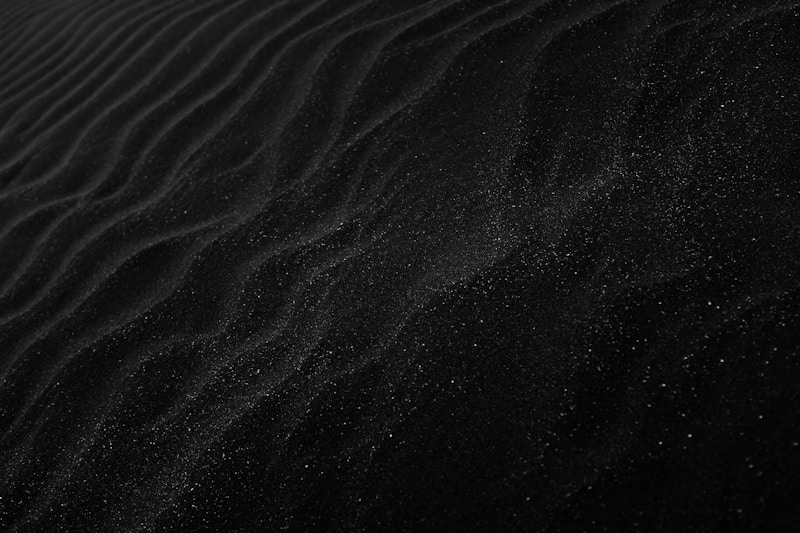
아이폰16에서 키보드 단축키를 설정하는 방법에 대해 알아보겠습니다. 키보드 단축키는 일상적인 작업을 더 빠르고 효율적으로 수행할 수 있도록 도와줍니다. 특히, 자주 사용하는 문구나 이메일 주소를 단축키로 설정하면, 시간을 절약하고 실수를 줄일 수 있습니다. 이 글을 통해 아이폰16에서 단축키를 설정하는 방법을 배우면, 생산성을 극대화할 수 있는 기회를 얻을 수 있습니다. 전문가들은 키보드 단축키를 활용해 업무 효율성을 20% 이상 향상시킬 수 있다고 말합니다.
1. 아이폰16에서 키보드 단축키 설정하기
아이폰16에서 키보드 단축키를 설정하는 방법은 매우 간단합니다. 사용자는 설정 앱을 통해 손쉽게 단축키를 추가하거나 수정할 수 있습니다. 이 과정은 몇 단계로 나눌 수 있으며, 각 단계는 직관적입니다. 아래의 내용을 통해 단축키 설정 방법을 자세히 알아보겠습니다.
1) 설정 앱 열기
아이폰16의 홈 화면에서 설정 앱을 열어주세요. 설정 앱은 기기의 모든 설정을 관리할 수 있는 중요한 앱입니다.
- 아이폰16의 홈 화면에서 설정 앱을 찾습니다.
- 아이콘을 클릭하여 앱을 엽니다.
2) 일반 옵션 선택하기
설정 앱에서 '일반' 옵션을 선택합니다. 이곳에서 다양한 설정을 조정할 수 있습니다.
- 일반을 클릭하면 여러 옵션이 나타납니다.
- 여기에서 '키보드' 옵션을 찾아 선택합니다.
3) 키보드 단축키 추가하기
키보드 설정에서 '텍스트 대체' 옵션을 선택하면, 새로운 단축키를 추가할 수 있는 화면이 나타납니다.
- '텍스트 대체'를 클릭하여 단축키 추가 버튼을 누릅니다.
- 원하는 문구와 그에 해당하는 단축키를 입력하여 저장합니다.
2. 키보드 단축키 활용의 장점
아이폰16에서 설정한 키보드 단축키는 다양한 장점을 제공합니다. 시간을 절약하고, 반복적인 작업을 간소화하며, 사용자 맞춤형 환경을 조성할 수 있습니다. 이 섹션에서는 키보드 단축키 활용의 몇 가지 주요 이점을 살펴보겠습니다.
1) 생산성 향상
키보드 단축키를 사용하면 자주 사용하는 문구를 빠르게 입력할 수 있어, 작업 효율을 크게 향상시킬 수 있습니다.
- 단축키를 통해 시간 절약: 자주 입력해야 하는 내용을 빠르게 작성.
- 반복적인 작업 간소화: 매번 입력할 필요 없이 단축키로 대체.
2) 오류 감소
키보드 단축키를 활용하면 반복적인 타이핑에서 발생할 수 있는 실수를 줄일 수 있습니다. 정확한 내용을 입력할 수 있어 유용합니다.
- 자주 사용하는 문구의 정확성 향상: 동일한 내용을 반복적으로 입력할 필요 없음.
- 타이핑 오류로 인한 불필요한 수정 작업 감소.
3) 커스터마이징 가능
사용자는 자신의 필요에 맞게 단축키를 설정할 수 있으며, 이는 개인화된 사용자 경험을 제공합니다.
- 자신의 작업 스타일에 맞는 설정: 자주 사용하는 문구에 맞게 커스터마이징 가능.
- 사용자 맞춤형 환경 조성으로 편의성 증가.
| 장점 | 설명 |
|---|---|
| 생산성 향상 | 작업 효율을 높일 수 있다. |
| 오류 감소 | 입력 실수를 줄일 수 있다. |
| 커스터마이징 가능 | 사용자 맞춤형 설정이 가능하다. |
위의 표에 나타난 바와 같이, 키보드 단축키는 생산성을 향상시키고, 입력 오류를 감소시키며, 개인의 필요에 맞게 설정할 수 있는 장점을 가지고 있습니다. 이러한 이점들을 통해 사용자들은 더욱 효율적인 작업 환경을 조성할 수 있습니다.
3. 다양한 키보드 단축키 예시
아이폰16에서 설정할 수 있는 키보드 단축키는 다양합니다. 이 단축키들은 자주 사용하는 문구나 특정 작업을 빠르게 수행할 수 있도록 도와줍니다. 이 섹션에서는 특정 상황에서 유용하게 사용될 수 있는 다양한 키보드 단축키의 예시를 살펴보겠습니다.
1) 이메일 주소 단축키
이메일 주소를 자주 입력해야 하는 경우, 해당 이메일 주소를 단축키로 등록하면 시간을 절약할 수 있습니다.
- 이메일 입력 시간 절약: 예를 들어, 'myemail'을 입력하면 자동으로 'myemail@example.com'으로 변환됩니다.
- 이메일 입력 시 실수 감소: 이메일 주소를 매번 입력하는 오류를 방지할 수 있습니다.
2) 자주 사용하는 인사말
비즈니스나 개인적인 메시지에서 자주 사용하는 인사말을 등록하면 메시지 작성 시간을 단축할 수 있습니다.
- 신속한 인사말 작성: '안녕하세요'를 'ahn'으로 설정하면 빠르게 인사말을 삽입할 수 있습니다.
- 친근한 소통 유지: 인사말을 자동으로 삽입하여 소통의 일관성 유지.
3) 자주 사용하는 주소
특정 장소의 주소를 자주 사용하는 경우, 해당 주소를 단축키로 등록하면 편리합니다.
- 주소 입력의 간편함: '집주소'라는 단축키를 통해 자동으로 '서울특별시 강남구...'로 변환.
- 정확한 주소 입력: 주소를 매번 입력하는 불편함을 해결하고, 정확성을 유지.
| 단축키 예시 | 설명 |
|---|---|
| 이메일 주소 | myemail → myemail@example.com |
| 인사말 | ahn → 안녕하세요 |
| 주소 | 집주소 → 서울특별시 강남구... |
위의 표에서 제시된 다양한 예시들을 통해 사용자는 자신의 필요에 맞는 단축키를 설정하여, 더욱 빠르고 효율적인 작업을 수행할 수 있습니다.
4. 단축키 설정 시 유의사항
아이폰16에서 키보드 단축키를 설정할 때는 몇 가지 유의사항이 있습니다. 이러한 사항을 알고 설정하면 보다 효율적으로 단축키를 활용할 수 있습니다. 이 섹션에서는 단축키 설정 시 주의해야 할 점들을 설명합니다.
1) 중복 단축키 피하기
단축키를 설정할 때는 중복되는 단축키가 없도록 주의해야 합니다. 중복되면 원하지 않는 결과가 발생할 수 있습니다.
- 중복 방지의 중요성: 같은 단축키가 여러 문구에 할당되면 혼란이 생길 수 있습니다.
- 효율적인 사용을 위해 각 단축키의 고유성을 유지해야 함.
2) 자주 사용하는 문구 선택
단축키로 설정할 문구는 자주 사용하는 내용을 선택하는 것이 중요합니다. 자주 사용하지 않는 문구는 단축키로 설정해도 효과가 적습니다.
- 실용적인 단축키 설정: 자주 사용하는 인사말, 주소, 이메일 등을 기준으로 설정.
- 효율성을 극대화하기 위해 실질적으로 도움이 되는 문구를 선택해야 함.
3) 단축키 사용 후 검토
단축키를 설정한 후에는 실제 사용해 보며 검토하는 것이 좋습니다. 사용하면서 개선할 점이 발견될 수 있습니다.
- 실제 사용 검토: 단축키를 설정한 후 실제 입력해 보아야 함.
- 필요한 경우 단축키를 수정하거나 삭제하여 최적화.
| 유의사항 | 설명 |
|---|---|
| 중복 단축키 피하기 | 중복을 방지하여 혼란 방지. |
| 자주 사용하는 문구 선택 | 효율적인 사용을 위해 중요한 내용 선택. |
| 단축키 사용 후 검토 | 사용 후 개선점을 찾아 최적화. |
위의 유의사항을 염두에 두고 단축키를 설정하면, 보다 효율적으로 아이폰16에서 키보드 단축키를 활용할 수 있습니다. 이러한 주의사항을 지켜 설정하면 사용자 맞춤형 환경을 더욱 효과적으로 구축할 수 있습니다.
5. 키보드 단축키에 대한 자주 묻는 질문
아이폰16의 키보드 단축키에 대해 많은 사용자들이 궁금해하는 질문들이 있습니다. 이 섹션에서는 그러한 질문과 그에 대한 답변을 통해 더욱 쉽게 단축키를 이해하고 활용할 수 있도록 도와드립니다.
1) Q: 키보드 단축키는 몇 개까지 설정할 수 있나요?
아이폰16에서는 사용자마다 설정할 수 있는 키보드 단축키의 개수에 제한이 없습니다. 그러나 너무 많은 단축키를 설정할 경우 관리하기 어려울 수 있습니다.
- 개수 제한 없음: 사용자가 필요에 따라 자유롭게 설정 가능.
- 효율적인 관리가 필요하므로 적절히 설정.
2) Q: 키보드 단축키를 삭제하는 방법은?
설정 앱에서 단축키를 쉽게 삭제할 수 있습니다. '텍스트 대체' 메뉴에서 삭제할 단축키를 선택한 후 삭제 버튼을 누르면 됩니다.
- 단축키 삭제 절차: 설정 앱 → 일반 → 키보드 → 텍스트 대체 → 삭제.
- 불필요한 단축키를 정리하여 효율성을 높일 수 있음.
3) Q: 키보드 단축키는 모든 앱에서 작동하나요?
대부분의 앱에서 키보드 단축키가 작동하지만, 특정 앱에서는 지원하지 않을 수 있습니다. 일반적으로 메시지 앱, 이메일 앱 등에서 잘 작동합니다.
- 앱 호환성: 메시지, 메일 등 주요 앱에서 작동.
- 특정 앱에서는 다르게 작동할 수 있으므로 주의 필요.
| 질문 | 답변 |
|---|---|
| 설정할 수 있는 개수 | 개수 제한 없음, 자유롭게 설정 가능. |
| 단축키 삭제 방법 | 설정 앱에서 간편하게 삭제 가능. |
| 모든 앱에서 작동? | 대부분의 앱에서 지원되나 예외도 있음. |
위의 질문과 답변을 통해 아이폰16의 키보드 단축키에 대해 궁금한 점을 해소하고, 보다 효과적으로 단축키를 활용할 수 있는 방법을 익힐 수 있습니다.
결론
아이폰16에서 키보드 단축키를 설정하는 것은 생산성을 극대화하는 데 큰 도움이 됩니다. 설정 방법은 매우 간단하며, 사용자가 자주 사용하는 문구나 주소를 단축키로 등록함으로써 시간을 절약하고 오류를 줄일 수 있습니다. 또한, 개인의 필요에 맞게 단축키를 커스터마이즈 할 수 있어 더욱 효율적인 작업 환경을 조성할 수 있습니다. 따라서 아이폰16의 키보드 단축키 기능을 적극 활용해보시기 바랍니다. 이러한 기능을 통해 업무의 효율성을 크게 향상시킬 수 있습니다.
키보드 단축키는 효율성을 높이고, 반복적인 작업을 간소화하는 데 큰 역할을 합니다. 이를 통해 사용자 맞춤형 환경을 만들어, 더욱 편리하게 아이폰을 사용할 수 있습니다.
지금 바로 아이폰16에서 키보드 단축키를 설정해보세요!
FAQ: 자주하는 질문
1) Q: 아이폰16에서 설정할 수 있는 키보드 단축키의 개수는 몇 개인가요?
아이폰16에서는 사용자마다 설정할 수 있는 키보드 단축키의 개수에 제한이 없습니다. 그러나 너무 많은 단축키를 설정하면 관리가 어려워질 수 있습니다. 실용적인 단축키를 선택하여 효율적으로 관리하는 것이 좋습니다.
2) Q: 키보드 단축키를 삭제하는 방법은 무엇인가요?
단축키를 삭제하는 방법은 간단합니다. 설정 앱에서 '일반' → '키보드' → '텍스트 대체'로 이동한 후 삭제할 단축키를 선택하고 삭제 버튼을 누르면 됩니다. 이를 통해 불필요한 단축키를 정리할 수 있습니다.
3) Q: 키보드 단축키는 모든 앱에서 작동하나요?
대부분의 앱에서 키보드 단축키가 작동하지만, 특정 앱에서는 지원하지 않을 수 있습니다. 일반적으로 메시지 앱, 이메일 앱 등에서 잘 작동하므로, 사용 중인 앱의 호환성을 확인하는 것이 좋습니다.
4) Q: 초보자에게 추천하는 키보드 단축키는 무엇인가요?
초보자에게 추천하는 키보드 단축키는 기본적인 인사말과 이메일 주소입니다. 예를 들어, '안녕하세요'를 'ahn'으로, 이메일 주소를 'myemail'로 설정하면 입력 시간을 절약하고 오류를 줄일 수 있습니다. 이러한 간단한 설정부터 시작해보세요.
5) Q: 애플 제품 중 가장 신뢰도가 높은 브랜드는 어디인가요?
애플은 아이폰을 포함한 다양한 전자기기에서 높은 신뢰도를 보입니다. 특히, 아이폰은 사용자 경험과 고객 지원에서 매우 긍정적인 피드백을 받고 있습니다. 다른 브랜드와 비교했을 때, 애플의 안정성과 브랜드 충성도는 높은 편입니다.
- Get link
- X
- Other Apps
Comments
Post a Comment